ガイドラインは、Photoshop Elementsで正確かつ魅力的なレイアウトを作成するための欠かせないツールです。印刷データ、グリーティングカード、名刺、ポスターなど、ガイドラインは要素を最適に配置し、あなたのクリエイティブなビジョンを実現するのに役立ちます。このガイドでは、ガイドラインを有効にし、効果的に活用し、レイアウトを大きく改善する方法を学びます。
重要なポイント
- ガイドラインはオブジェクトの正確な配置に役立ちます。
- ルーラーの単位をお好みに応じて調整できます。
- ガイドラインは簡単に追加、移動、固定できます。
- ガイドラインを利用すると、レイアウトを快適にデザインし、テキストやグラフィックスを調整できます。
ステップバイステップガイド
Photoshop Elementsでガイドラインを使用するには、以下の手順に従ってください:
ガイドラインを有効にする
ガイドラインを表示するには、最初にルーラーを有効にする必要があります。メニューバーの「表示」に移動し、「ルーラーを表示」を選択します。これにより、上部および左側のルーラーが表示されます。
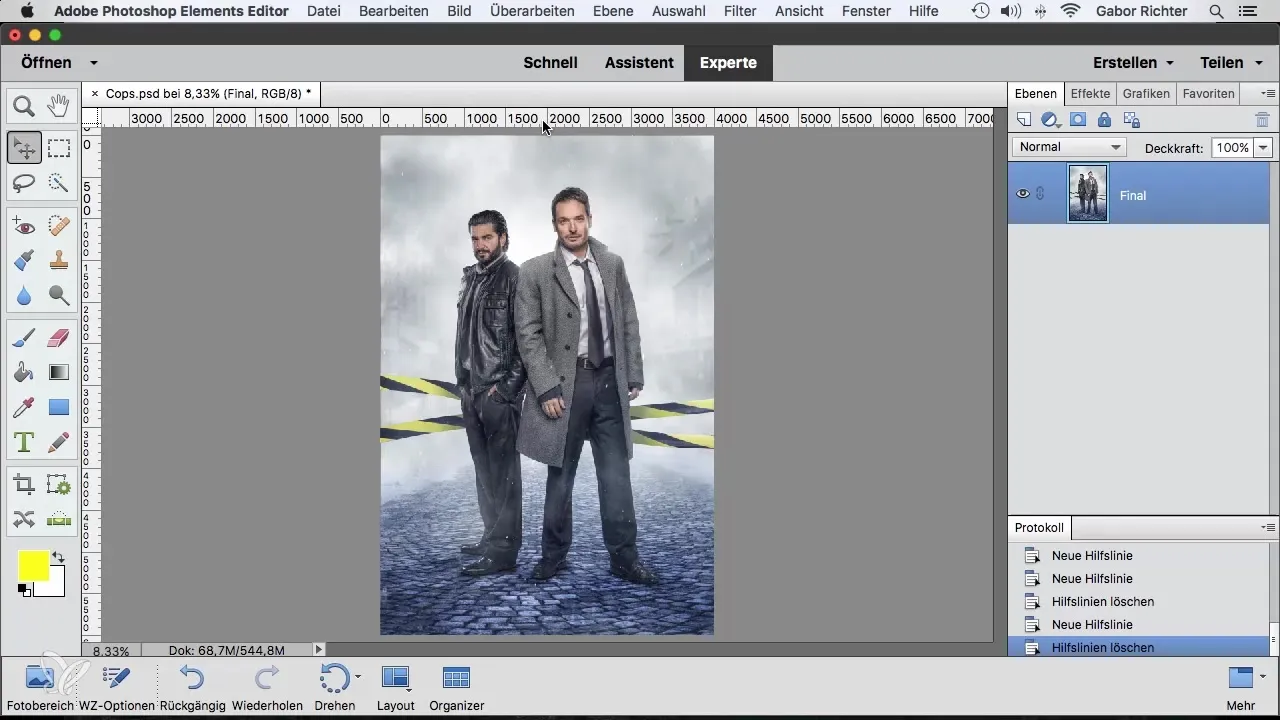
単位を調整する
プロジェクトに応じて、ルーラーの単位を変更することが便利です。ルーラーをダブルクリックして、スケールの単位を選択できるメニューを開きます。ピクセル、ミリメートル、センチメートルのいずれかを選択し、あなたのプロジェクトに最も適した単位を選びます。
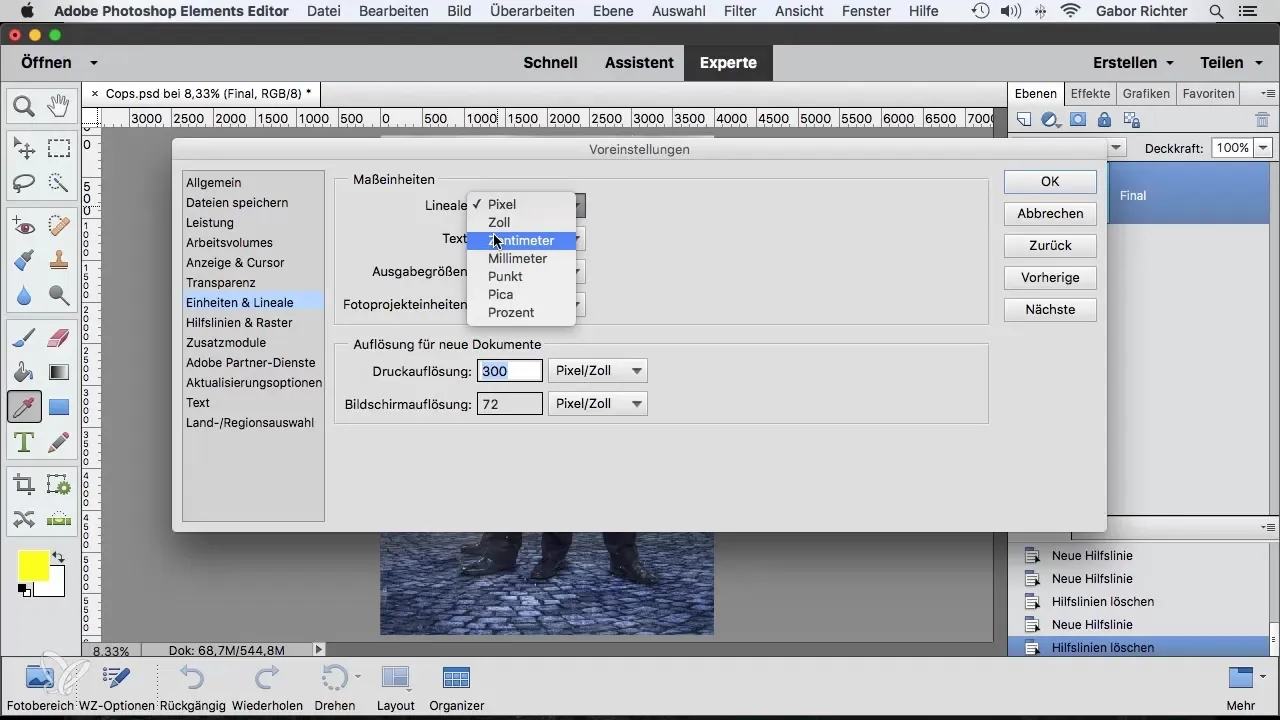
ガイドラインを挿入する
ルーラーをクリックし、マウスボタンを押し続けることでガイドラインを追加します。ガイドラインをドキュメントにドラッグし、マウスボタンを放して配置します。このラインは、要素を正確に配置するのに役立ちます。
ガイドラインを配置して調整する
ガイドラインを別の位置に移動するには、ただクリックしてドラッグするだけで、希望の位置に移動できます。これにより、レイアウトをさらに最適化する柔軟性が与えられます。
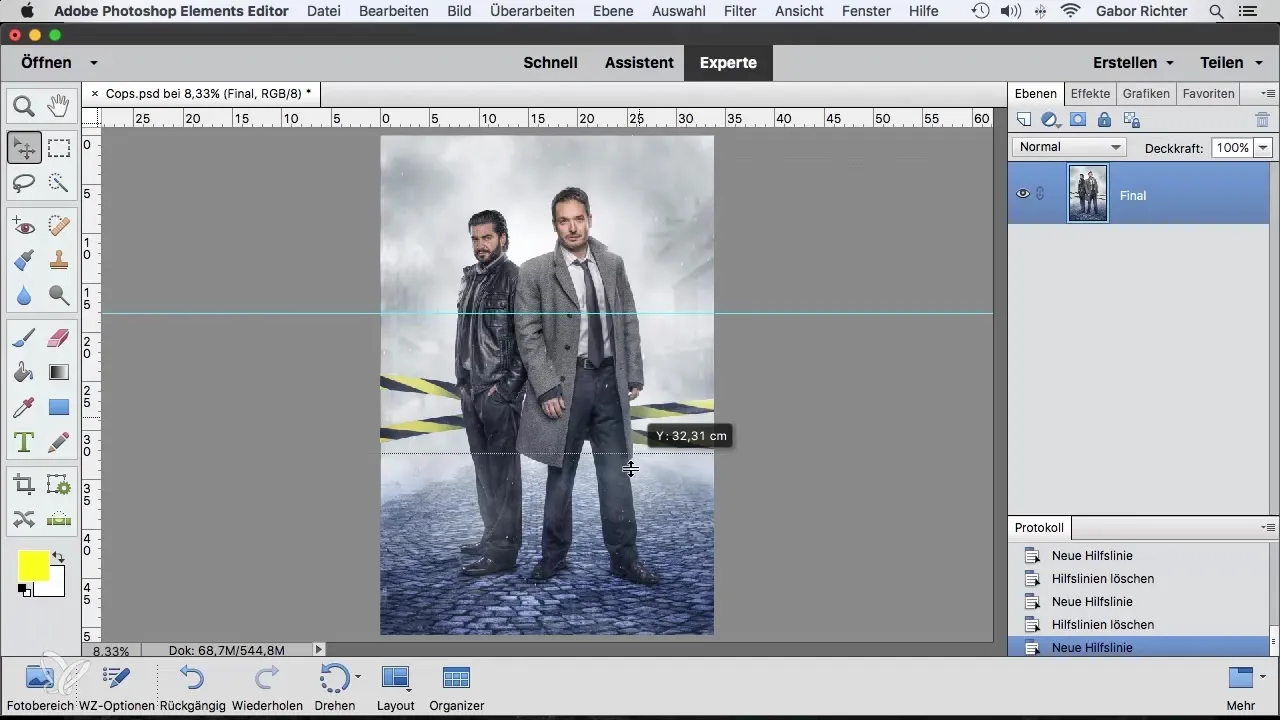
印刷用トリムのガイドラインとして使用する
有用な応用は、印刷用のトリムのためにガイドラインを設定することです。印刷所に必要な距離を定義し、それに応じてガイドラインを引きます。これにより、重要な要素がトリムで失われないようにすることができます。
内容をガイドラインに正確に揃える
テキストやグラフィック要素をプロジェクトに挿入すると、それが自動的にガイドラインに沿って配置されます。この機能により、調和のとれたレイアウトを簡単に作成できます。選択矩形ツールを使用して、要素の正確なサイズを設定します。
ガイドラインを固定する
ガイドラインをその位置に留めておきたい場合は、固定することができます。「表示」に移動し、「ガイドラインを固定」を有効にします。これにより、他の要素を操作しているときに偶然に動かされるのを防ぐことができます。
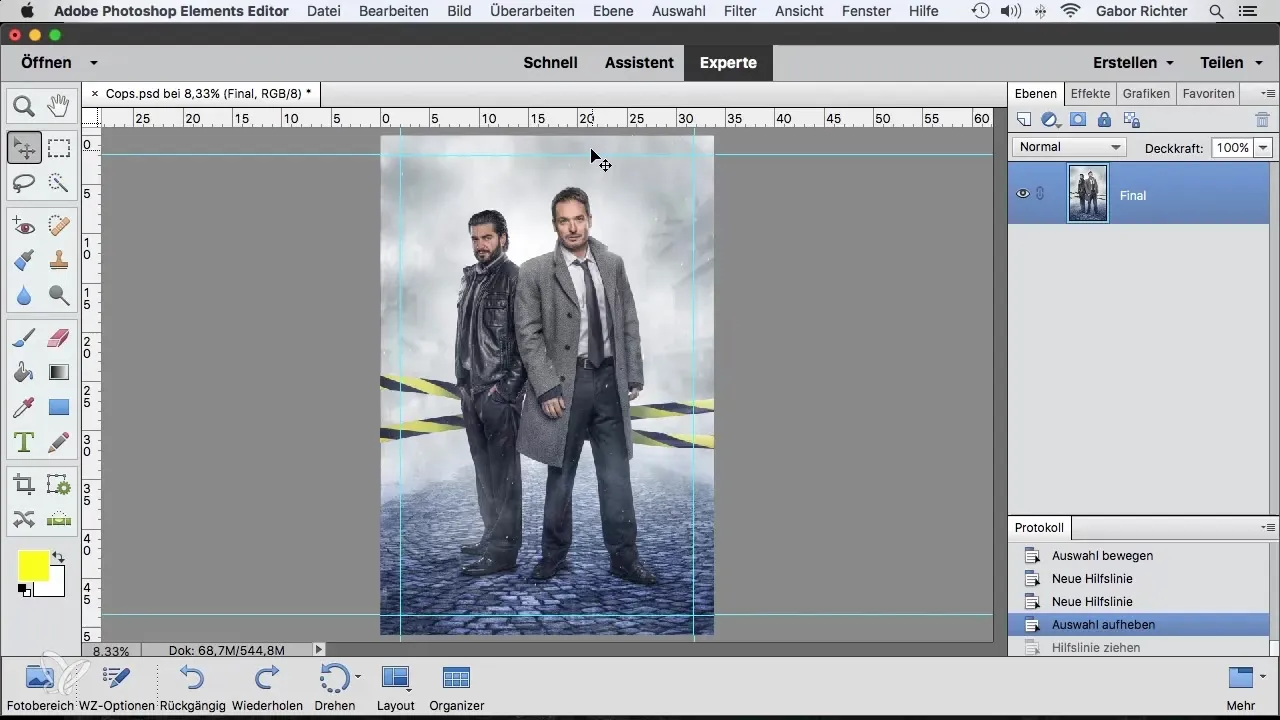
ガイドラインを削除する
ガイドラインが不要になった場合は、簡単に削除できます。「表示」に移動し、「ガイドラインを削除」を選択して、すべての追加されたラインを完全に取り除き、作業環境を整理します。
グラフィックスとテキストを調整する
ガイドラインが配置できたら、グラフィック要素とテキストを正確に揃える作業を開始できます。変形ツールを使用して、すべてがページ上で完璧に配置されていることを確認します。
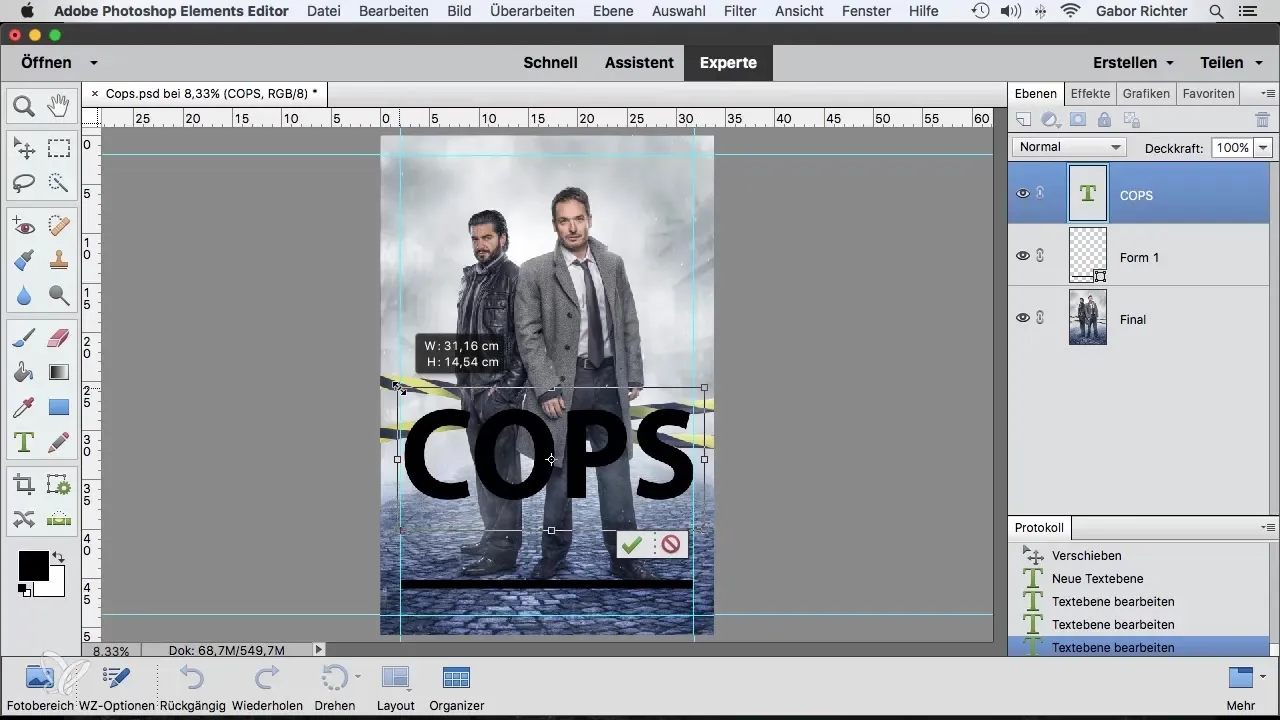
レイアウトを最適化する
最終的なレイアウトを最適化するために、フォント、サイズ、色を試してみてください。グラフィック要素を調整する際に、ガイドラインはすべてが調和して見え、魅力的なデザインで表現されることを保証します。
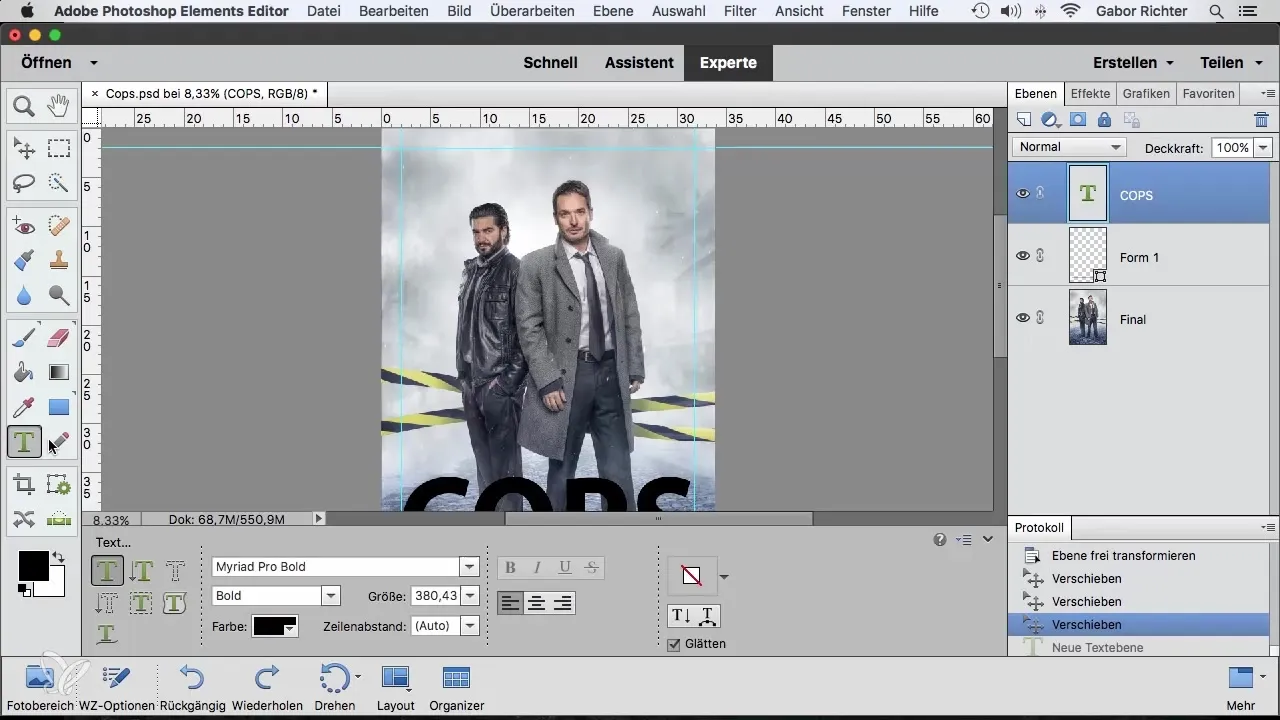
まとめ - Photoshop Elementsでガイドラインを効果的に活用する
Photoshop Elementsのガイドラインは、グラフィック要素の配置やデザインをサポートする強力なツールです。適切なテクニックと少しの練習があれば、正確でありながら美しいレイアウトを作成することができるようになります。
よくある質問
Photoshop Elementsにガイドラインを追加するにはどうすればよいですか?ルーラーをクリックし、マウスボタンを押し続けて、ラインをドキュメントにドラッグします。
ルーラーの単位を変更できますか?はい、ルーラーをダブルクリックしてメニューから希望の単位を選択します。
ガイドラインを固定するにはどうすればよいですか?「表示」に移動し、「ガイドラインを固定」を有効にして、元の位置に留めます。
ガイドラインを削除できますか?はい、「表示」に移動し、「ガイドラインを削除」を選択してすべてのガイドラインを削除します。
テキストがガイドラインに揃うことを確認するにはどうすればよいですか?テキストやグラフィック要素を挿入すると、それが自動的にガイドラインに揃います。


